在使用WPS处理文档时,您是否遇到过这些烦恼:标题文字不够舒展、段落中某一行文字过于拥挤或稀疏、为了对齐而手动敲空格导致格式混乱?这些问题大多与“字间距”设置有关。正确调整WPS的字间距,不仅能让文档版面更美观专业,还能有效解决文本对齐的难题。wps官网将从基础操作到高级技巧,为您提供一份详尽的WPS字间距设置指南。
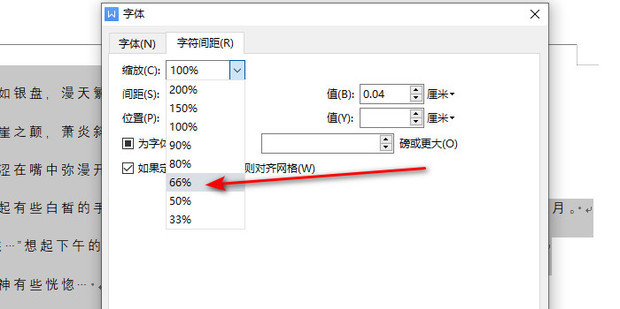
wps官网内容导航
核心方法:2步快速调整WPS字间距
对于希望立即解决问题的朋友,这里是最核心快捷的方法:
- 选中文字:首先,用鼠标拖动选中您想要调整字间距的文本部分。
- 打开字体设置:在选中的文字上点击鼠标右键,选择“字体(F)…”,在弹出的窗口中切换到“高级”选项卡,即可找到“间距”设置项。
通过这个路径,您可以快速对文字进行“加宽”或“紧缩”处理,这是解决90%字间距问题的最直接方式。
图文详解:WPS字间距的标准设置流程
为了让每位用户都能轻松上手,我们为您分解了详细的步骤,并解释了每个选项的含义。
第一步:选中目标文本
在WPS文档中,找到您需要调整的文字。可以是一个词、一句话、一个段落,甚至是整篇文章(使用快捷键 Ctrl + A 全选)。

(示意图:用户在WPS中选中一行标题文字)
第二步:进入“字体”高级设置
打开“字体”设置对话框有两种常用方法:
- 方法一(右键菜单):在选中的文本上单击鼠标右键,在弹出的菜单中选择“字体(F)…”。
- 方法二(快捷键):选中文字后,直接按下键盘快捷键
Ctrl + D。
打开“字体”窗口后,点击顶部的“高级”选项卡。
第三步:调整“间距”选项
在“高级”选项卡中,您会看到一个名为“间距”的下拉菜单和其右侧的“磅值”输入框。这里是调整的核心区域。

(示意图:WPS字体高级设置界面)
- 间距(S):这里有三个选项:
标准:默认的字符间距,不做任何调整。加宽:增加每个字符之间的距离,使文字看起来更舒展。紧缩:减小每个字符之间的距离,使文字更紧凑。
- 磅值(Y):在这里输入一个具体的数值来控制加宽或紧缩的程度。数值越大,调整效果越明显。通常,我们以0.1磅为单位进行微调,比如输入
1磅或1.5磅就能看到显著变化。
第四步:预览并应用
在您调整磅值时,下方的“预览”框会实时显示效果。确认效果满意后,点击“确定”按钮,设置就会应用到您选中的文本上。
概念辨析:字间距、字符缩放与西文词间距
为了更专业地进行排版,理解以下几个相关概念非常重要:
- 字符间距 (Character Spacing):我们通常所说的“字间距”,就是指这个。它调整的是每个字符(汉字、字母、符号)本身所占据的空间,通过在字符两侧增加或减少空白来实现。这是最常用的调整方式。
- 字符缩放 (Character Scaling):位于“高级”选项卡的“缩放”选项。它并非调整字符间的空白,而是将字符本身进行水平方向的拉伸或压缩。例如,设置为150%会让文字变“胖”,设置为80%则会让文字变“瘦”。这种方式会改变字形,需谨慎使用。
- 西文词间距 (Word Spacing):WPS和Word中并没有直接调整“单词”间距的独立功能。英文单词间的间距主要由段落的对齐方式(如两端对齐)自动控制。当您选择“两端对齐”时,WPS会自动拉伸空格的大小以使每行文本左右边缘对齐。
进阶技巧:如何利用字间距优化排版
掌握了基础操作后,我们可以在这些场景中应用字间距技巧,让文档脱颖而出。
场景一:制作醒目的标题
对于文档标题或海报标题,适当“加宽”字间距(如1.5-3磅)可以让标题更具设计感和呼吸感,显得从容大气。
场景二:解决行尾“孤字”问题
段落最后一行只有一个字(称为“孤字”),非常不美观。此时,可以选中该段落(或前面几行),进行微量的“紧缩”(如0.1-0.2磅),尝试将孤字“收”回上一行,使段落更完整。
场景三:文本内容强制对齐
当您需要让两行不同字数的文字(如姓名和电话)的结尾对齐时,不要使用空格。正确的做法是:选中字数较少的那一行,通过“加宽”字间距,将其长度拉伸至与另一行相同。这种方法被称为“分散对齐”的精确手动控制。
常见问题与解决方案 (FAQ)
Q1: 我设置了字间距,为什么看起来没变化?
A: 原因可能有两点:一是您设置的“磅值”太小,效果不明显,请尝试增大数值;二是在应用设置前,没有正确选中需要调整的文本。请确保目标文本处于被选中状态。
Q2: 如何将字间距恢复为默认设置?
A: 非常简单。重新选中文字,打开“字体” > “高级”设置,将“间距”选项设置为“标准”,然后点击“确定”即可。
Q3: 调整字间距和调整“字符缩放”有什么区别?
A: 核心区别在于:字间距调整的是字符之间的空白,字符本身的形状不变;而字符缩放是直接将字符本身压扁或拉长,会改变字形。在正式文档中,为了保持字体的原始美感,我们优先推荐使用字间距进行调整。
总结而言,WPS的字间距设置是一个功能强大且易于掌握的排版工具。通过简单的几步操作,您就能显著提升文档的专业度和视觉效果。希望本篇指南能帮助您彻底解决所有关于WPS字间距的疑问,让您的文档排版水平更上一层楼。




